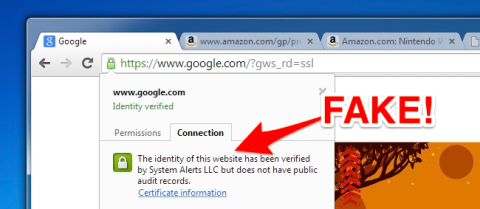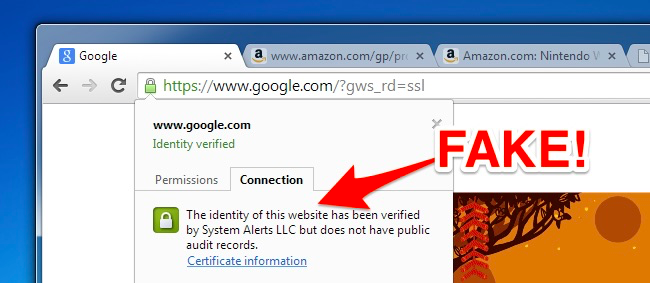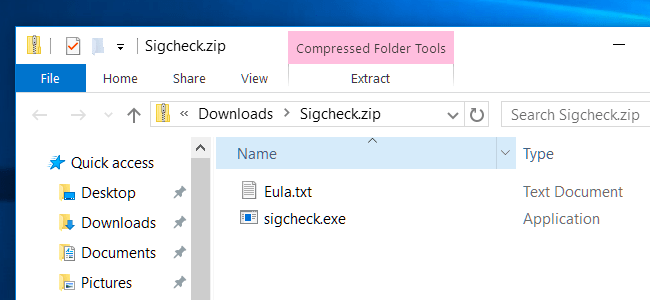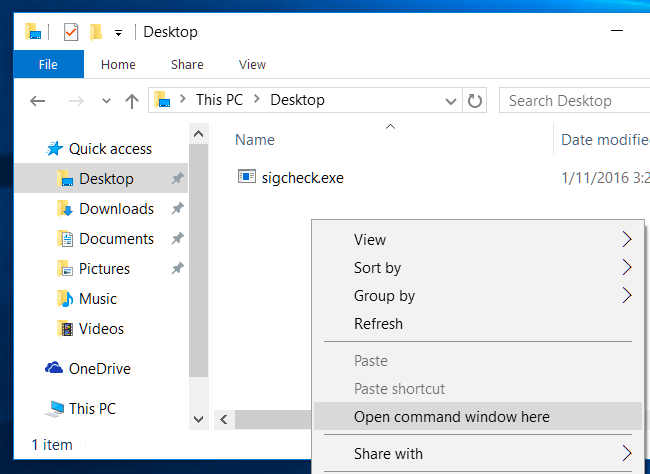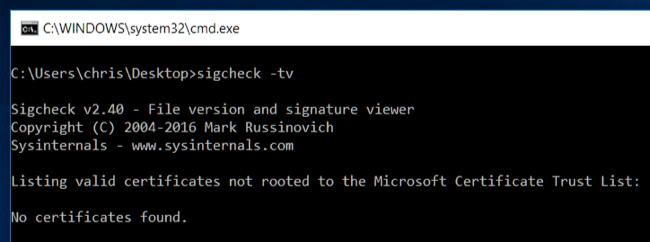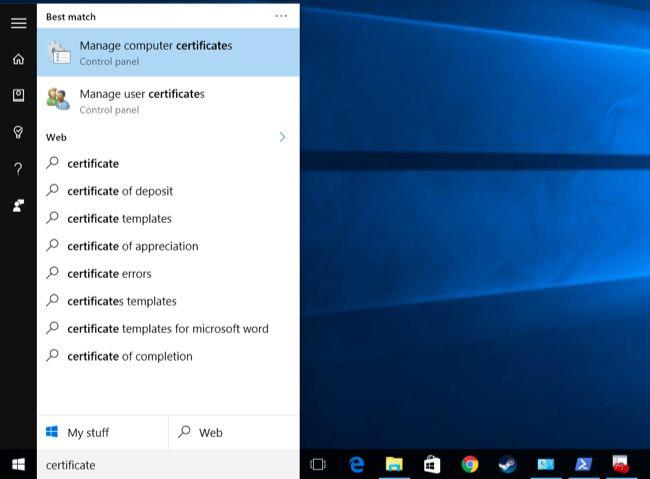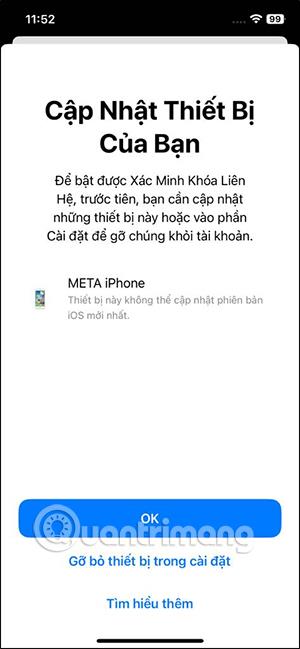Farlige rodcertifikater er et af de alvorlige problemer. Fra Lenovos Superfish til Dells eDellRoot og en række andre certifikater installeret af adware, producenter eller programmer, den software, du installerer, kommer med et certifikat.
I artiklen nedenfor vil Wiki.SpaceDesktop guide dig, hvordan du kontrollerer, om certifikatet er sikkert eller ej?
Processen med at kontrollere certifikater er ikke så let en proces, som du tror. Et nyt værktøj fra Microsoft kan dog hurtigt scanne dit system og give besked, hvis der er installeret certifikater på systemet, som Microsoft ikke har tillid til.
Bemærk : Selvom Microsoft hævder, at Sigcheck Tool vil fungere på Windows Vista og nyere versioner. Mange kommentatorer mener dog, at dette værktøj ikke fungerer på Windows 7 , men fungerer effektivt på Windows 10 . Vi håber, at Microsoft vil rette denne fejl i fremtiden.
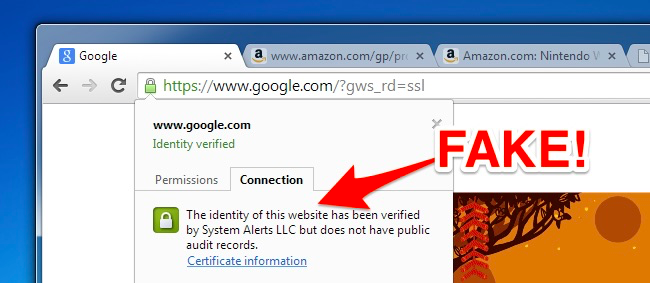
1. Sådan tjekkes
Brug Microsofts Sigcheck-værktøj . Sigcheck- værktøjet er en del af Microsoft SysInternals Suite , og denne funktion blev opgraderet tidligere i år (2016).
Først skal du downloade Sigcheck til din computer og installere det. Åbn den .zip- fil, du lige har downloadet, og udpak filen sigcheck.exe.
Naviger til mappen, der indeholder sigcheck.exe- filen, du lige har udpakket. Hvis du gemmer filen på skrivebordet, skal du åbne Stifinder og vælge Skrivebord (eller åbne Windows Stifinder, hvis du bruger Windows 7).
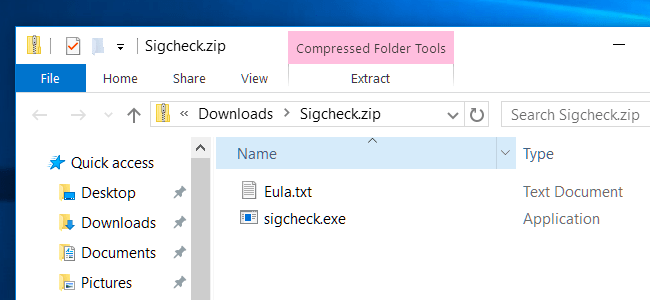
Tryk og hold Shift- tasten nede , højreklik i vinduet File Explorer, og vælg Åbn kommandovindue her .
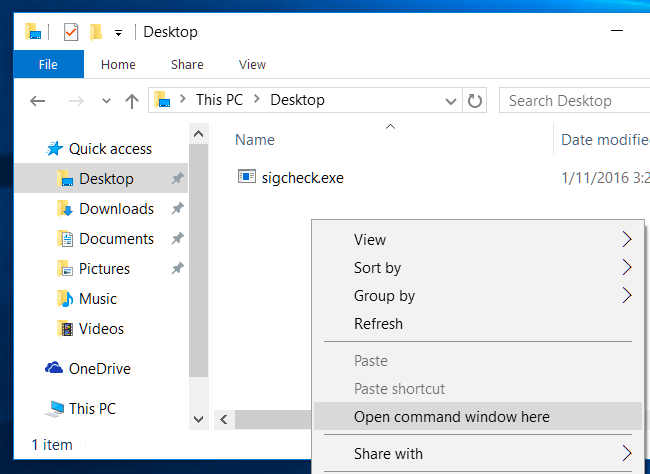
Indtast kommandoen nedenfor i kommandopromptvinduet , og tryk på Enter :
sigcheck -tv
Sigcheck vil downloade en liste over certifikater, som Microsoft har tillid til, og sammenligne den med det certifikat, der er installeret på din computer. Hvis der er certifikater på din computer, som ikke er på listen over certifikater, som Microsoft har tillid til (Microsoft Certificate Trust List), vil Sigcheck vise dem. Hvis alle certifikater er gyldige, vil du modtage meddelelsen Ingen certifikater fundet .
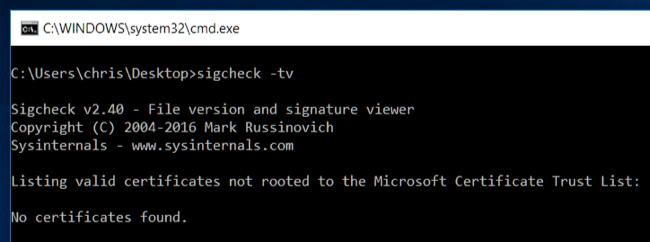
2. I tilfælde af, at certifikatet opdages som ugyldigt
Hvis Sigcheck-applikationen, efter at du har kørt kommandoerne, viser et eller flere certifikater, men du ikke er sikker på, hvad disse certifikater er, kan du søge efter disse certifikatnavne online for at finde ud af mere information om dem.
Det er ikke en god idé at slette eller fjerne disse certifikater på traditionel vis. Antag, hvis disse certifikater er installeret af et bestemt program eller program, der kører på din computer. I dette tilfælde skal du afinstallere det pågældende program eller program for at slette certifikatet. Efter sletning af certifikatet skal du geninstallere programmet eller applikationen igen, hvilket er meget tidskrævende.
Du kan dog fjerne disse certifikater i indstillingen " Afinstaller et program" i kontrolpanelet . Programmer, adware, endda "legitim" software installeret af producenten, såsom Dells eDellRoot og Superfish.
Du kan søge online efter den nøjagtige måde at fjerne hvert certifikat, der er installeret på din computer. Årsagen er, at hvert certifikat er installeret og har forskellige måder at fjerne det på.
Hvis du ikke kan finde specifikke instruktioner, kan du fjerne disse certifikater på den traditionelle måde i Windows' Certificate Management Console .
For at åbne certifikatstyringskonsollen skal du først i startmenuen eller startskærmen skrive certifikat i søgefeltet og derefter klikke på linket Administrer computercertifikater .
Eller du kan trykke på Windows + R- tastkombinationen for at åbne dialogboksen Kør , skriv derefter certmgr.msc i dialogboksen Kør og tryk på Enter.
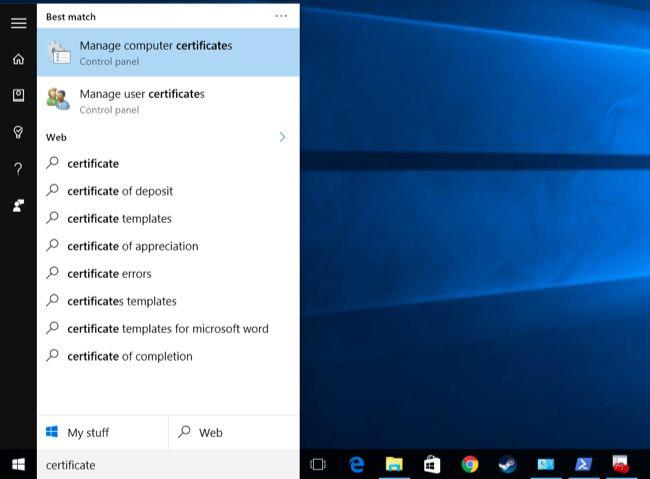
Root Certificate er placeret i Trusted Root Certification Authorities\Certificates i dette vinduessektion . Hvis du vil slette et hvilket som helst certifikat, kan du søge i denne liste over certifikater, højreklikke på det certifikat du vil slette og vælge Slet .
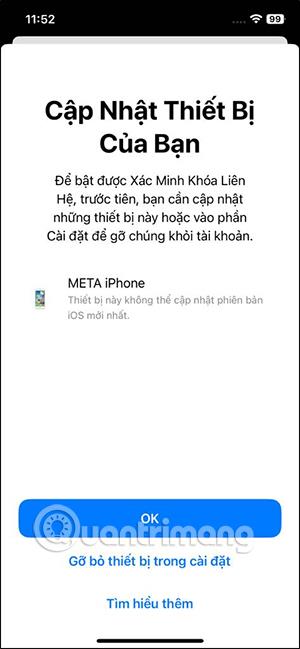
Bemærk: under processen skal du være forsigtig med at undgå utilsigtet sletning af gyldige certifikater.
Udforsk mere:
Held og lykke!